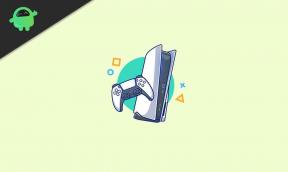Feilsøk HP skriverfeilkode 0XC19A0003
Annen Nyttig Guide / / August 05, 2021
HP-skrivere er de mest krevende skriverne i det internasjonale markedet. De gir utskriftskvalitet av høy klasse til en budsjettvennlig pris. Selv om HP-skrivere viser topp kvalitet og fantastiske funksjoner, begynner de også å vise problemer med tiden.
Et av de vanligste problemene som er rapportert av HP-skriverbrukerne, er feilen Ink System Failure 0xc19a0003. Brukere sier at feilen vises på skjermen til HP-skriverne mens de prøver å skrive ut et dokument. Hvis du også står overfor feilkoden 0xc19a0003 på HP-skriveren din, fortsett å lese. I denne artikkelen skal vi diskutere noen metoder som vil hjelpe deg gjennom prosessen med å løse feilen.

Innholdsfortegnelse
- 1 Hva er feilkode 0xc19a0003?
-
2 Metoder for å fikse feilkoden 0xc19a0003:
- 2.1 Metode 1: Blekknivå og kassett
- 2.2 Metode 2: Fabrikkinnstilling
- 2.3 Metode 3: Rengjør kassettkontaktene
- 2.4 Metode 4: Utfør en hard tilbakestilling
- 2.5 Metode 5: Oppdater skriverdriveren
- 2.6 Metode 6: Live HP kundeservice
Hva er feilkode 0xc19a0003?
Feilkode 0xc19a0003, ellers kjent som Ink System Failure 0xc19a0003-feilen, er en HP-skriverfeil. Feilmeldingen antyder at skriverens blekksystem er problematisk, eller at skrivehodet ikke fungerer som det skal. Feilen kan også oppstå når datamaskinen din ikke eier de nyeste skriverdriverne. Det kan også være noen maskinvareproblemer, i så fall må du kontakte HPs kundeservice eller en tekniker. Vi skal vise deg hvordan du skal håndtere de mindre problemene som er ansvarlige for feilkoden 0xc19a0003.
Metoder for å fikse feilkoden 0xc19a0003:
Metode 1: Blekknivå og kassett
Som feilmeldingen indikerer, kan det være noen problemer med blekksystemet og kassetten. Så du bør sjekke blekksystemet og kassetten til HP-skriveren. Følg disse trinnene nedenfor.
- Du må ta ut patronen for å sjekke om den har nok blekk eller ikke.
- Slå på begge deler datamaskinen og skriveren.
- Legg deretter papir i papirmagasinet.
- Sett Oppsettikon i skriverens kontrollpanel.
- Velg Verktøyets alternativ og velg OK knapp.
- Velg Anslått blekknivå kategorien.
- trykk OK.
- Datamaskinen din vil automatisk fortelle deg blekknivået.
- Hvis du finner blekknivået ekstremt lavt, fjerner du kassettbåndet og setter inn en ny kassett.
- Start skriveren på nytt etter at du har satt alt på plass.
Hvis blekknivået er fint, fortsett til neste metode.
Metode 2: Fabrikkinnstilling
Noen ganger oppstår det ulemper i HP-skriveren hvis den ikke startet opp på riktig måte. I dette tilfellet kan du løse feilkoden 0xc19a0003 ved å tilbakestille fabrikken på HP-skriveren. Følg disse trinnene nedenfor for å tilbakestille fabrikken.
- Velg Meny på HP-skriveren.
- Velg "Preferanser”Alternativet.
- Deretter må du velge Gjenopprett standardinnstillinger og trykk på OK for å starte gjenopprettingsprosessen.
- Etter at prosessen er fullført, se om du finner feilen.
Metode 3: Rengjør kassettkontaktene
Hvis kassetten på skriveren har tett blekk og rusk, vil ikke systemet kunne fungere riktig. For å rengjøre patronen trenger du en stift, en lofri glatt bomullsklut og destillert vann.
- Slå av skriveren og koble den fra.
- Øverst i venstre hjørne finner du HP-kassetter.
- Hvis du ser en tett ventilasjon, bruk en pinne til å rengjøre den.
- Bruk bomullsduken til å rengjøre kobberkontakten og akkumulert blekk.
- Hvis du finner rusk fra fast blekk i skrivehodet, kan du bruke bomullspinner til å rengjøre det forsiktig.
- Når du har rengjort alt ordentlig, setter du kassettene på riktig sted.
- Plugg inn skriveren og start den for å se etter feilen.
Metode 4: Utfør en hard tilbakestilling
For å tilbakestille skriveren din, må du følge disse trinnene nedenfor. Det er den beste måten å sjekke om skriveren er i god stand.
- Slå på skriveren.
- Fjern USB-kabelen fra baksiden.
- Fjern deretter blekkpatronene fra skriveren.
- Nå kan du se Blekkpatroner mangler på skjermen til skriveren.
- Fjern strømledningen til skriveren og vent i noen minutter.
- Koble deretter til strømledningen og trykk på Makt knapp.
- Åpne dekselet og sett inn blekkpatronene på nytt.
- Nå lukker du dekselet og kobler til USB-kabelen.
- Etter tilbakestillingsprosessen slutter skriveren å vise feil.
Metode 5: Oppdater skriverdriveren
Hvis skriverdriveren på datamaskinen din er utdatert, vil det føre til feil i skriveren som er koblet til datamaskinen. For å løse dette problemet, må du følge disse trinnene nedenfor og oppdatere skriverdriveren.
- Gå til Start menyen på datamaskinen.
- Naviger til Kontrollpanel og klikk på “System og sikkerhet”Alternativet.
- Velg Enheter og skrivere alternativ.
- Her kan du finne navnet på HP-skriveren.
- Høyreklikk på HP-skriveren og velg Oppdater driveren alternativ.
- Vent til prosessen er fullført, og start deretter både datamaskinen og skriveren på nytt.
- Se om du finner feilen denne gangen.
Metode 6: Live HP kundeservice
Hvis ingen av de ovennevnte metodene fungerte for deg, kan du kontakte HPs kundeservice som vil veilede deg gjennom forskjellige feilsøkingsmetoder for å fikse skriveren. Her er en guide for hvordan du kontakter HP live agent.
- Gå til Offisiell HP-støtteside i nettleseren din.
- Når du får vist en liste over alternativer, velger du printeren.
- Sett deretter serienummeret til skriveren i Serienummer-boksen.
- trykk Sende inn.
- Gå gjennom HP-kontaktskjemaer.
- Velg Få telefonnummer alternativ.
- Bruk nummeret til å kontakte en HP-tekniker.
HP-skrivere brukes over hele verden. Den har fått mange hjerter med sine fantastiske funksjoner og utskriftskvalitet. Men det viser også noen feil fra tid til annen som Ink System Failure 0xc19a0003-feilen.
Feilkoden 0xc19a0003 er en irriterende feil som hindrer deg i å bruke HP-skriveren. Hvis du vil bruke HP-skriveren igjen, må du fikse feilen. Og for å hjelpe deg med å bli kvitt feilen, har vi gitt noen enkle metoder som du kan utføre manuelt. Vi håper denne guiden var nyttig. Hvis du har spørsmål eller tilbakemeldinger, kan du skrive ned kommentaren i kommentarfeltet nedenfor.